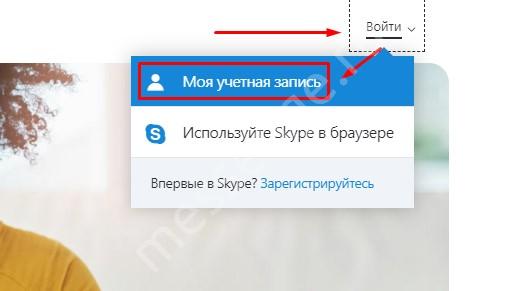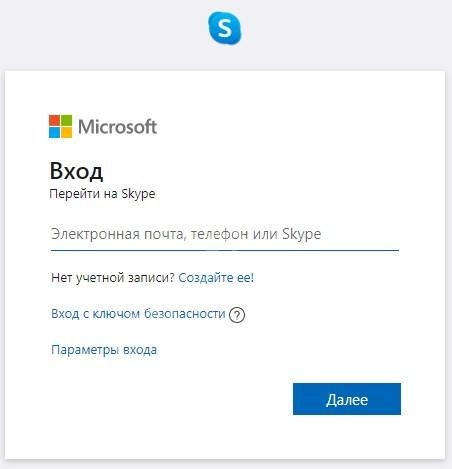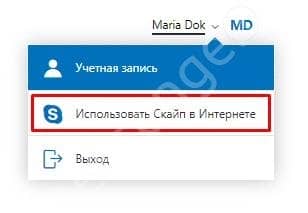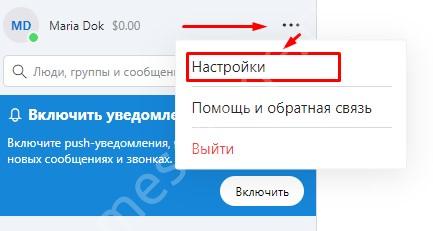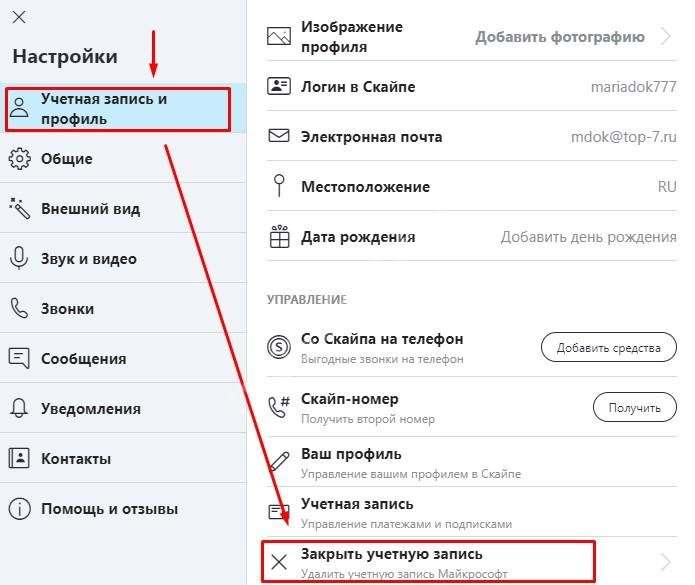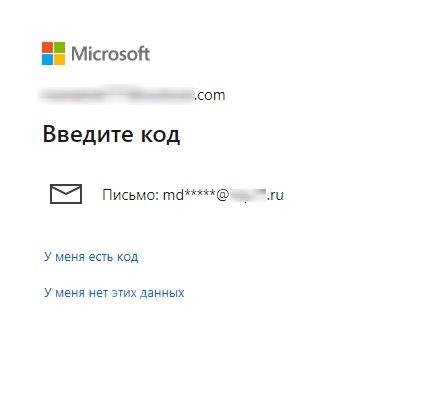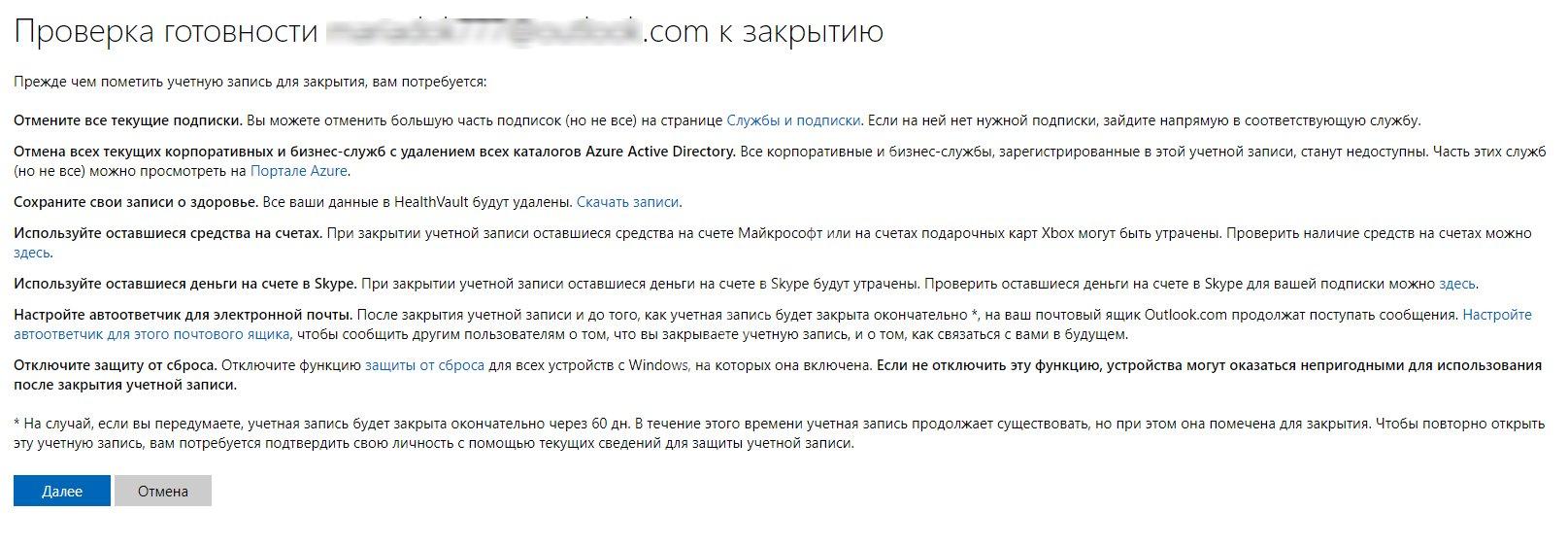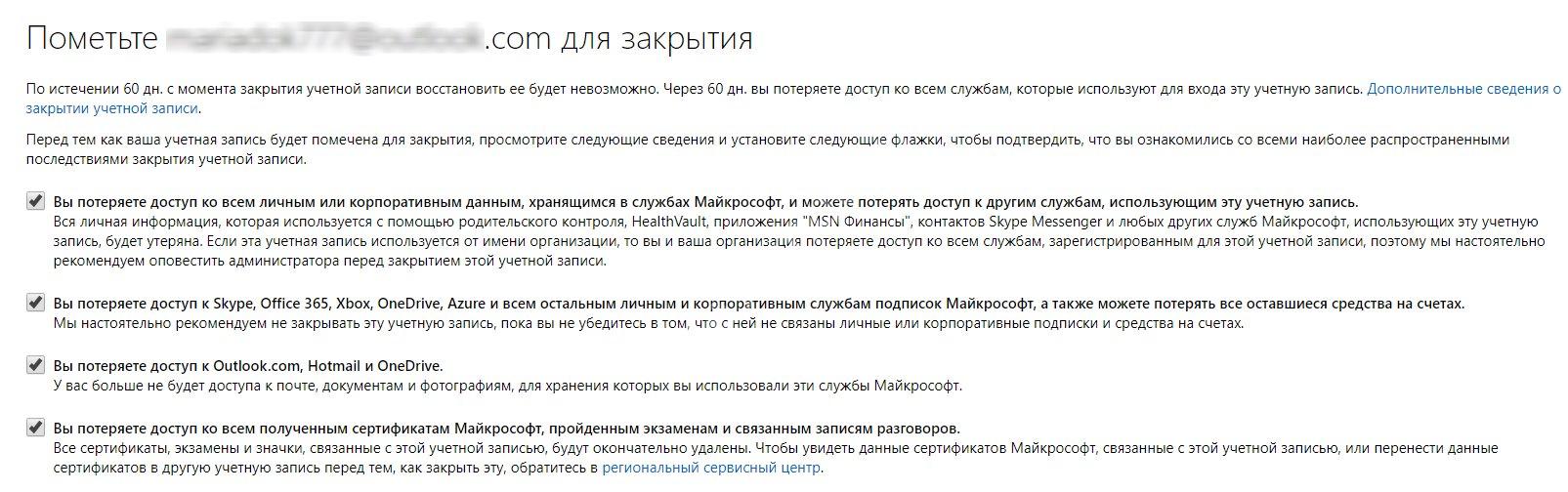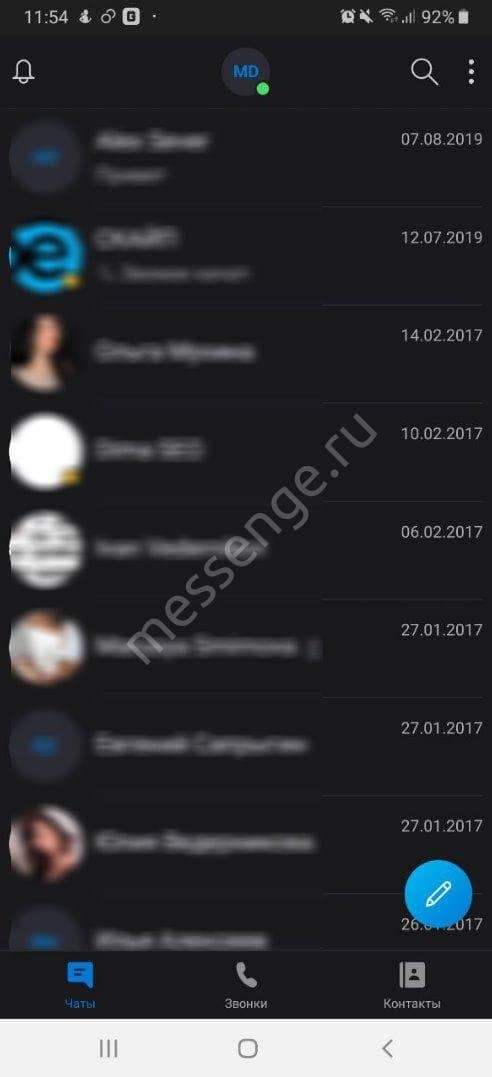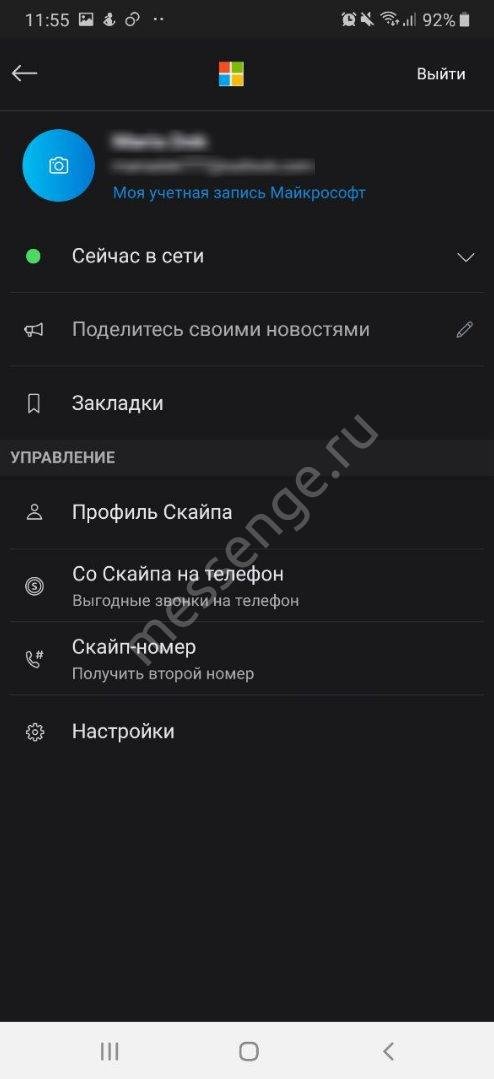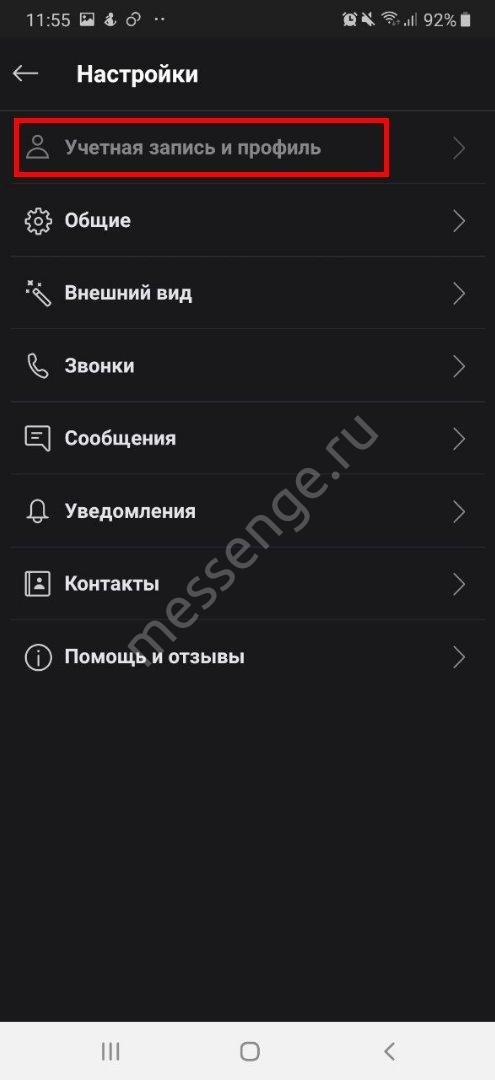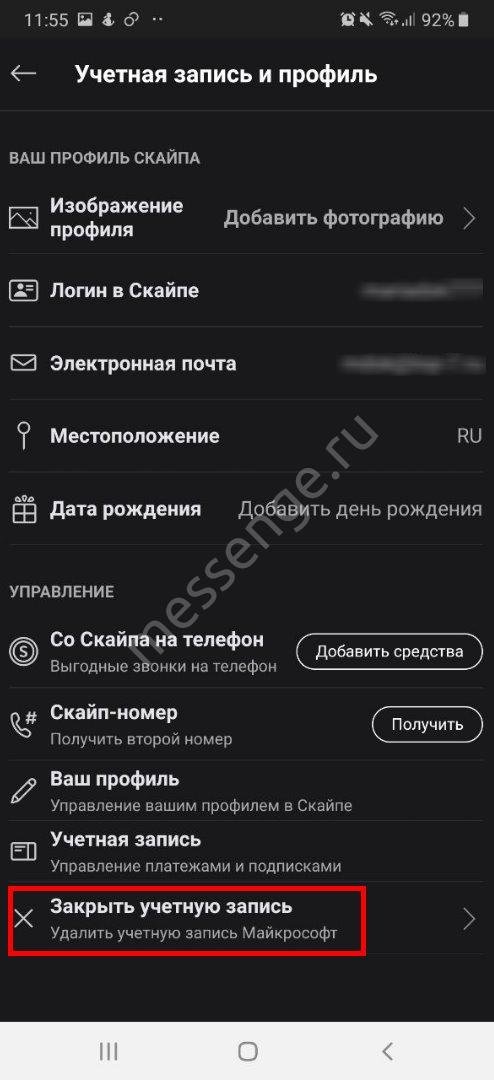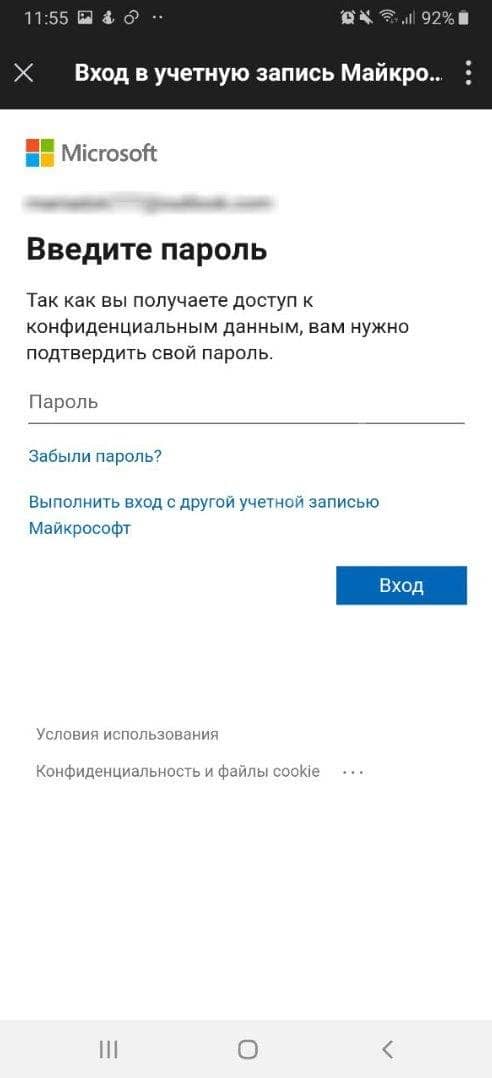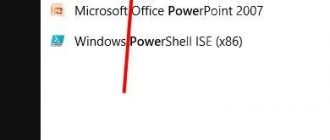Непотрібні профілі в соцмережах і месенджерах треба видаляти, — вже тому, що до них зазвичай прив’язані номери телефонів, які ми могли б використовувати для інших облікових записів. Як видалити Скайп аккаунт, якщо в ньому більше немає потреби? Нижче ви знайдете докладні інструкції для дій з комп’ютера і з телефону.
Як видалити акаунт у Скайп з комп’ютера і з телефону
Перш ніж перейти безпосередньо до керівництва “Як видалити обліковий запис в Скайпі”, ми повинні прояснити кілька моментів. Почнемо з того, що акаунт Скайп обліковий запис Microsoft нерозривно пов’язані. Видаляємо одне — віддалиться і друге. Точніше так: сам процес, який ми будемо описувати, називається “Видалення облікового запису Microsoft”.
Також, якщо видалити профіль в Скайпі, відбудеться наступне:
- Багато процеси на комп’ютерах Windows увазі авторизацію користувача на комп’ютері з обліковим записом Microsoft. Ви і без цього зможете працювати з ПК, але деякі дії можуть стати недоступними.
- OneDrive. Це хмарне сховище стане недоступним, якщо видалити обліковий запис Microsoft, оскільки вона є одним із продуктів цієї компанії.
- Сервіси Outlook.com, Xbox Live, Office Online і покупки через Microsoft Store також стануть недоступні.
Гарна новина: у користувача є 60 днів на те, щоб передумати і скасувати видалення облікового запису. Протягом цього часу всі дані, з ним пов’язані, будуть зберігатися в незмінному вигляді. Щоб здійснити скасування видалення, просто зайдіть у свій профіль Майкрософию. Ніякі запити нікуди відправляти не потрібно — скасування відбудеться автоматично.
Як видалити акаунт у Скайп з комп’ютера
Ви можете видалити аккаунт в Skype на комп’ютері в програмі, або у браузері. Алгоритм дій буде практично однаковий.
Якщо у вас встановлено програму, зайдіть в Налаштування > Обліковий запис і профіль > Закрити обліковий запис. Далі послідовність дій для програми і браузера буде збігатися.
Як повністю видалити Скайп аккаунт через браузер:
- Заходимо на сторінку https://www.skype.com/ru і авторизируемся в неї зі своїм профілем.


- У правому верхньому куті ви побачите рядок з ім’ям профілю і мініатюрою аватарки. Натисніть на ім’я профілю, а в меню, яке висунеться вниз, виберіть “Використовувати Skype в браузері”.

- Вікно, яке відкриється після цього, буде точною копією вікна програми месенджера, який встановлений на нашому комп’ютері. Натисніть тут на кнопку “Ще” (лівий верхній кут, поруч з ім’ям облікового запису).

- З’явиться віконце — в ньому натисніть на “Налаштування”.
- У вікні налаштувань вам знадобиться розділ “Обліковий запис і профіль”, а в ньому — пункт “Закрити обліковий запис”. Після натискання на цю кнопку відкриється ще одна сторінка. Переходимо на неї.

- Сторінка, на яку ми перейшли, містить інформацію про те, що станеться, якщо видалити акаунт у Скайпі назавжди. Ви можете ознайомитися з нею або відразу перейти на вікно закриття облікового запису Microsoft.
- Система запросить авторизацію. На ваш ящик прийде лист з кодом підтвердження, який потрібно ввести.

- Ми знаходимося на сторінці “Перевірка готовності /такого профілю/ до закриття”. Тут перераховані всі дії, рекомендовані до виконання перед переходом до наступного етапу. Переглядаємо пропоновану інформацію, виконуємо те, що вважатимемо за потрібне і тиснемо “Далі”, щоб видалити акаунт Skype.

- Нова сторінка називається “Позначте /такого профілю/ для закриття”. Тут довгий список пунктів — попереджень, в кожному з яких є короткий опис того, до яких сервісів ми втрачаємо доступ. Біля кожного з пунктів є віконця — ставимо в них галочки як знак того, що “ознайомилися і згодні”, щоб видалити обліковий запис в Скайпі з комп’ютера.

- В самому низу сторінки потрібно вибрати причину видалення облікового запису Скайп і натиснути на “Позначити для закриття”.*

- І ще одна сторінка, остання. Тут ви побачите нагадування про те, що протягом 60 днів можна буде повернути свій обліковий запис до життя, а також кнопку “Готово”. Тиснемо на неї, щоб видалити обліковий запис Скайп.
*Відразу після натискання на цю кнопку на поштову адресу, прив’язаний до удаляемому аккаунту, прийде сповіщення — у ньому буде вказана дата, до якої ваші дані будуть зберігатися в базах Майкрософт.
Зверніть увагу: Ще раз нагадаємо, що видалити сторінку в Скайпі можна і через додаток Скайп, встановлене на комп’ютері. Тобто потрібно запустити програму, зайти в налаштування, в розділі “Обліковий запис і профіль” натиснути “Закрити обліковий запис” і т. д. Браузер при цьому запускатися не буде — все робиться у вікні мессенджера.
Як видалити акаунт у Скайп з телефону
Інструкція, як видалити акаунт у Скайпі з телефону:
- Запустити мобільний додаток.
- У центрі верхній частині екрану відображається мініатюра аватарки. Тиснемо на неї.

- Вибираємо рядок “Налаштування” (в самому низу).

- Переходимо в “Обліковий запис і профіль”.

- Прокручуємо списку розділів до кінця вгору. У самому низу вікна знаходиться кнопка “Закрити обліковий запис”. Тиснемо на неї і потрапляємо у вікно авторизації. Авторизируемся.

- Чекаємо кілька секунд, поки система завантажить потрібні для продовження дані. Якщо швидкість інтернету не дуже хороша, на завантаження може знадобитися до 1 хвилини, так як значний обсяг даних.

- Далі ви пройдете всі етапи, описані в інструкції для комп’ютера, віконце за віконцем. Інформація буде надаватися в тих же виразах, назви кнопок також не змінюються.
Після того, як ви позбудетеся від аккаунта, не забудьте видалити саму програму Скайп з вашого комп’ютера або телефону.
І наостанок нагадуємо: акаунт у Скайп зберігається після вимкнення протягом 60 днів. Щоб повністю видалити обліковий запис Скайп, просто не авторизуйтесь в ній два місяці поспіль.